
|
Si vas a la configuració de l'Sistema i entres en Monitors, veureu que les resolucions qual apareixen, en molts casos (per exemple els que tinguin un gràfic d'Intel) són baixes o no les que t'agradaria per al teu monitor, anem a arreglar perquè comencis la sessió amb la resolució que vols. |
passos previs
Ens anem a la configuració de sistema i seleccionem Orígens de l'Software, pestanya Controladors Addicionals, ha d'estar buida perquè no s'estan utilitzant drivers privatius.
Marxem a Configuració de el Sistema> Monitors i veurem com a la persiana de resolucions hi ha molt poques per seleccionar, a més de no ser útils:
Però anem a veure com funciona la nostra targeta de vídeo.
Instal·lem el paquet taula-utils per a targetes Intel, Ati i Nvidia:
sudo apt-get install taula-utils
Afegim el repositori de drivers lliures per a Intel, ATI i Nvidia:
suo add-apt-repository ppa: xorg-edgers / ppa
Actualitzem els repositoris de l'sistema i el sistema mateix.
sudo apt-get update sudo apt-get upgrade
Caldrà reiniciar l'ordinador.
Ara provem que tal va l'acceleració gràfica:
glxinfo | grep -i render
Si veiem Direct rendering: yes, està correcte. De forma gràfica el podem veure teclejant el en un terminal:
glxgears
Ara sí, mans a l'obra
1. Des del Terminal tecleges la següent ordre:
suo xrandr
Ens mostrarà els modes gràfics actius. Xrandr és una ordre de consola per operar / canviar la resolució de pantalla, però a l'reiniciar es perd.
2. Establim la resolució:
suo CVT (x) (i)
On la "x" i la "i" són les dades de la resolució, per exemple "1280 1024", com veieu estan separats amb un espai)
3. Ingressem, per exemple:
CVT 1280 1024
Apareixerà una cosa així:
1280x1024 59.89 Hz (CVT 1.31M4) hsync: 63.67 kHz; pclk: 109.00 MHz Modeline "1280x1024_60.00" 109.00 1280 1368 1496 1712 1024 1027 1034 1063 -hsync + VSync
4. Més tard anem a seleccionar tot el que hi ha a la línia "Modeline" per utilitzar-lo dins d'un fitxer.
5. Anem a generar el fitxer xorg.conf en el lloc adequat, ja que per defecte Ubuntu no l'utilitza i serveix per establir la configuració de les X (servidor gràfic).
suo gedit /etc/X11/xorg.conf
6. Veureu que s'ha generat en blanc. Copiem el següent i el peguem en el fitxer en blanc:
Section "Device" Identifier "configured Vídeo Device" EndSection Section "Monitor" Identifier "configured Monitor" Vendorname "Generic LCD Display" Modelname "LCD Panell 1440x900" Horizsync 31.5-64.0 Vertrefresh 56.0 - 65.0 modeline "1440x900_60.00" 106.47 1440 1520 1672 1904 900 901 904 932 -HSync + VSync Gama 1.0 # modeline "640x480 @ 60" 25.2 640 656 752 800 480 490 492 525 -vsync -hsync # modeline "800x600 @ 56" 36.0 800 824 896 1024 600 601 603 625 + hsync + VSync # modeline "800x600 @ 60" 40.0 800 840 968 1056 600 601 605 628 + hsync + VSync # modeline "1024x768 @ 60" 65.0 1024 1048 1184 1344 768 771 777 806 -vsync -hsync # modeline "1440x900_60.00" 106.47 1440 1520 1672 1904 900 901 904 932 -HSync + VSync EndSection Section "Screen" Identifier "Default Screen" Monitor "configured Monitor" Device "configured Vídeo Device" DefaultDepth 24 Subsection "Display" Depth 1 Modes "1440x900" EndSubSection Subsection "Display" Depth 4 Modes "1440x900" EndSubSection Subsection "Display" Depth 8 Modes "1440 900x15 "EndSubSection Subsection" Display "Depth 1440 Modes" 900x16 "EndSubSection Subsection" Display "Depth 1440 Modes" 900x24 "EndSubSection Subsection" Display "Depth 1440 Modes" 900xXNUMX "EndSubSection EndSection
Quedant així:
7. Busquem en el fitxer "xorg.conf" el següent i ho esborrem (el selecciones i ho esborres amb la tecla Supr):
modeline "1440x900_60.00" 106.47 1440 1520 1672 1904 900 901 904 932 -HSync + VSync
8. Enganxem el copiat en el punt 2-3, que en el meu cas és:
Modeline "1280x1024_60.00" 109.00 1280 1368 1496 1712 1024 1027 1034 1063 -hsync + VSync
9. En les línies següents veuràs els coixinets o símbol numeral. Fas una nova línia sobre d'elles i tecleges una nova coixinet, pegant de nou el copiat al pas 8. D'aquesta manera es llistarà en la configuració de la pantalla quan accedim a ella per canviar la resolució.
10. A l'editor, vas a del menú superior a Cerca-Reemplaçar, busques en Section «Screen» "1440 × 900" que és el que té el fitxer enganxat i el reemplaçades per "1280 × 1024" que és el meu cas o la resolució que necessitis .
11. Guardes i tanques l'editor.
12. Reinicies l'ordinador, et vas a configuració de sistema> Monitors i canvies la resolució que volies.
13. No he provat a posar més resolucions perquè no em fa falta, però amb aquest procediment es poden afegir.
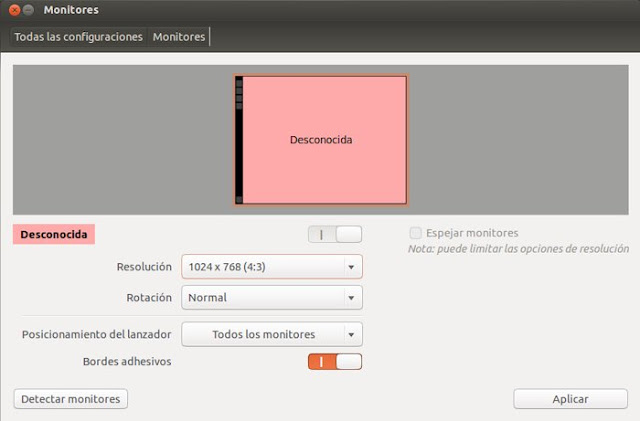
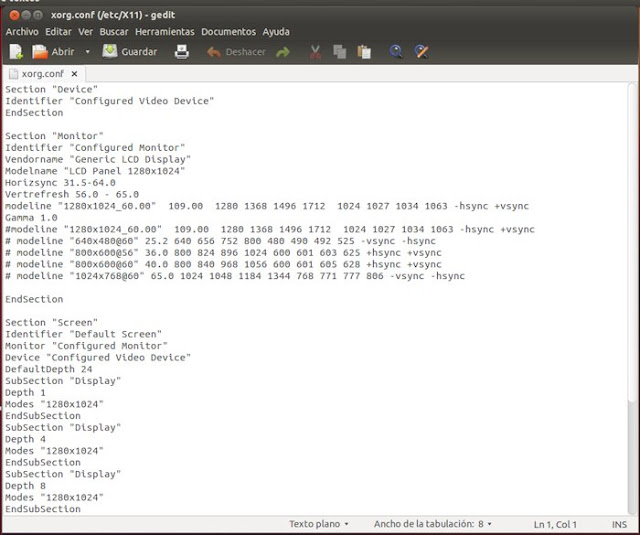
Recupera el teu aspecte d'abans...
hola. utilitzo mint13 64b en una acer aspiri 4750, la gràfica és intel ... que connecto per HDMI a un LED panasonic de 32 »i tenia problemes amb la resolució. Vaig seguir tots els passos i tot va sortir bé. L'única cosa fora del que és proposat que vaig fer va ser actualitzar el nucli primer de tot. Ara apareixen noves opcions de resolució en la configuració de monitors 1280 × 720 ofereix el LED llavors mitjançant aquests passos afegiu aquesta opció - 1280 × 720 - col·loco el monitor i el LED amb la mateixa resolució però el problema persisteix. que estic fent malament? les altres opcions de resolució de l'LED tampoc quadren. Algú em pot donar un cop de mà? moltes gràcies!
en el meu cas s'apliqui aquest mètode i si funcionno però no va aplicar la resolució, o sigui em va donar l'opció però no l'executava i s'esborrava cada vegada que reiniciava, en cas que la comanda xrandr digui a la consola que és impossible ajustar la frecuenciacon conn XNUMX error que diu «Failed to get size of gamma for output default» la solució és instal·lar BOOT REPAIR per reinstal·lar el grub i reinstal·lar el grub, però cal donar-li a opcions avançades una opció que diu GFX_MODE que és la que repara el grub perquè reconosca la freqüència de l'monitor automàticament i llest. després d'aplicar aquest mètode i el de modificar l'arxiu xorg.conf aquest va ser l'únic que va funcionar. espere els serveixi
en el meu cas també i m'ha quedat la resolució perfecta.
ufff que malament, o sigui no puc fer res? per que ja miri a google i una mica de millora hi ha en un driver que descarregui, també vaig veure drivers no oficials però no es ... bé seguire buscant però si saps d'alguna cosa o algú sap d'alguna cosa que m'ho digui xD graciass.
És que el problema són els drivers oficials. SiS no tenen cap estima per Linux (i parlant de gràfiques ja té delicte que algú ens pugui tractar pitjor que ATI). Si algú ha fet un driver no oficial, anirà millor ... 😉
Tu prova, sinó intenta amb una distro lleugera o instal LXDE o XCFE com a entorn gràfic. 😉
puf, m'encantaria tirar-te una mà, però crec que les SIS (i moltes coses de VIA) són un autèntic «Crist» amb Linux ... Amb una ATI, NVIDIA o Intel encara fas amb el controlador privatiu, però les SIS són mala cosa ... de tota manera, amb un «sis 771 ubuntu» a google hi ha diversos processos possibles, jo en el seu dia vaig haver de vérmelas amb un d'ells, però crec que no em va valer de res ... 🙁
Hola, ahir instal linux mint 14 però em va una mica lent es veu que és per la gràfica que tinc una SIS 771/671 rev.10 les finestres no es mouen fluides i pel · lícules de 720p es veuen però tampoc fluides, si algú em pot ajudar amb aquest problema estaria molt bé !! alguna solució ha de aver ... i no vull volvear a win 7, que malgrat tot em iva bastant bé amb el aero i el carregat que el tenia de coses bo salutacions i aveure si em poden donar un cop de mà !!
he instal·lada en un ordinador Ubuntu i vaig tenir aquest problema; però la solució va ser aquesta comanda «sudo dpkg-reconfigure gdm» i apareix a la terminal l'opció d'escollir GDM i reinicies, ja que a la post instalacion vaig escollir LIGTH DM i aquest no em deixava veure la resolució màxima de l'monitor.
OK. Bona dada. Gràcies x compartir-lo.
Jo tinc aquest problema però amb un monitor extern connectat per VGA, i cada vegada que ho va ocupar afegeixo la resolució manualment amb:
$ Xrandr -newmode «1360x768_60.00» 84.75 1360 1432 1568 1776 768 771 781 798 -hsync + VSync
$ Xrandr -addmode VGA1 1360 × 768
Com podria editar el fitxer que aquí lliuren perquè funcioni amb la sortida VGA?
quan fas servir la comanda xrandr el te llança la informacio de tots els monitors connectats amb el seu nom i resolucions per a cada un així que et recomanaria que fessis aquest Estatut, ahi ho expliquen complet
http://abfloresn.blogspot.com/2013/01/problemas-con-la-resolucion-de-pantalla.html
No sé com és un xorg amb diversos monitors ... però igual has de afegir-li una Section «screen» a més.
hye moltíssimes gràcies :), emigri de windows a ubuntu i aquest era el meu problema, gràcies ati ja ho va resoldre !! moltíssimes gràcies germà 🙂
Hola estic seguint tots els passos en el meu portàtil i no em permet triar una altra resolució que pot ser que aquest fent malament ?, m'he fixat fins en els mes mínims detalls de el fitxer i res. És una Lenovo 3000 c200!
Em va funcionar perfectament, només em salti la part de taula-utils. Gràcies.
Ets un destral. El meu placa és una Gigabyte amb AMD radeon 4200 incorporat. Va funcionar. Gràcies.
Per això estem. Abraçada! Pau.
Vaig seguir els passos i no sé si sigui perquè no tinc un driver xorg, però no em surt la resolució que jo vull i abans tenia de 1920 × 1080. Només em surt la de 1440 × 900 i em vaig fixar i vaig esborrar el que deia a l'arxiu i el vaig reemplaçar i em surt la resolució de 1440 × 900.
Jo tenia el mateix problema que tu, només em mostrava fins 1440 × 900, això succeeix perquè en aquest tutorial els paràmetres de Horizsync i Vertrefresh tenen les dades d'un Monitor amb aquesta resolució màxima 1440 × 900, per solucionar aquest inconvenient has de buscar Els valors per a la teva Monitor. En el meu cas que tinc un Monitor LG 21,5 polzades FULLHD aquests són els paràmetres:
Horizsync 30.0-83.0
Vertrefresh 56.0 - 75.0
Amb aquestes dades agregades a l'xorg.conf ja tinc 1920 × 1080 que és la resolució nativa del meu monitor.
Et deixo el meu xorg.conf:
Secció «Dispositiu»
Identifier «configured Vídeo Device»
EndSection
Secció «Monitoritzar»
Identifier «configured Monitor»
Nom del proveïdor «Pantalla LCD genèrica»
Modelname «LCD Panell 1920 × 1080»
Horizsync 30.0-83.0
Vertrefresh 56.0 - 75.0
Modeline «1920x1080_60.00» 173.00 1920 2048 2248 2576 1080 1083 1088 1120 -hsync + VSync
Gamma 1.0
# Modeline «1920x1080_60.00» 173.00 1920 2048 2248 2576 1080 1083 1088 1120 -hsync + VSync
# Modeline «640 × 480 @ 60» 25.2 640 656 752 800 480 490 492 525 -vsync -hsync
# Modeline «800 × 600 @ 56» 36.0 800 824 896 1024 600 601 603 625 + hsync + VSync
# Modeline «800 × 600 @ 60» 40.0 800 840 968 1056 600 601 605 628 + hsync + VSync
# Modeline «1024 × 768 @ 60» 65.0 1024 1048 1184 1344 768 771 777 806 -vsync -hsync
# Modeline «1920 × 1080 @ 60» 173.00 1920 2048 2248 2576 1080 1083 1088 1120 -hsync + VSync
EndSection
Secció «Pantalla»
Identifiqueu «Default Screen»
Monitor «configured Monitor»
Device «configured Vídeo Device»
Profunditat predeterminada 24
Subsection «Display»
Profunditat 1
Modes «1920 × 1080»
EndSubSection
Subsection «Display»
Profunditat 4
Modes «1920 × 1080»
EndSubSection
Subsection «Display»
Profunditat 8
Modes «1920 × 1080»
EndSubSection
Subsection «Display»
Profunditat 15
Modes «1920 × 1080»
EndSubSection
Subsection «Display»
Profunditat 16
Modes «1920 × 1080»
EndSubSection
Subsection «Display»
Profunditat 24
Modes «1920 × 1080»
EndSubSection
EndSection
Moltes gràcies per explicar-nos la solució que et va funcionar, assegurança a altres també li serà d'utilitat 🙂
Gràcies, campió!
Una abraçada! Pau.
cosa que no entenc és d'on trec els paràmetres de Horizsync i Vertrefresh, no els veig per cap costat
hola em parese que si seguim els passos per configurar un monitor és fasil
Magnífic, m'ha estat de moltíssima ajuda aquest article. Mil gràcies !!
Tenia el problema que la resolució 1024 × 788 no apareixia en la configuració, vaig fer el que recomanen aquí i part de seguir sense aparèixer la resolució, ara no apareixen les icones de l'escriptori, i la barra de menú de tasques es torna negra, només puc accedir clicant a el símbol de (Windwos) i passant el ratolí sobre la franja i veure la descripció per poder fer clic.
Hi ha manera de revertir tot el procés pas a pas? és preferible tenir la pantalla en una resolució desagradable q això de fons negre.
Gràcies per endavant
Moltes gràcies, em va servir molt, ja es molta pantalla, a el menys no estic de 800 × 600: s Salutacions
Gràcies. Em va servir. Vaig seguir la recomanació de mrgm148.
Moltes gràcies per l'aportació. Excel·lent tutorial. Va funcionar per a mi.
En el meu cas no va funcionar, aparentment el problema està en el controlador GeForce 310m.
igual gràcies!
🙂
Moltíssimes gràcies !! m'ha funcionat gairebé perfecte, a l'posar-lo se m'ha fotut la resolució però he entrat a l'recovery d'ubuntu, i li he dit que solucioni els errors gràfics i que els posi per defecte, i a l'iniciar ubuntu ja tenia la resolució!
Gràcies crack!
Molt bona aportació! Es va solucionar el problema que tenia !, no em deixava posar una altra resolcion mes que (4: 3)!
Moltes gràcies!
Salutacions!
Bones! Tinc Xubuntu 14.04. El meu ordinador és un IBM, amb gràfica integrada d'intel. Estic interessat en augmentar la resolució de l'monitor, ja que la que tinc ara no és l'adequada i el monitor crec que pot donar mes de si.
Quan executo: ~ $ sudo xrandr
Em respon: Can not open display
La targeta és la següent:
- 00: 02.0 VGA compatible controller: Intel 82865G Integrated Graphics Controller (rev 02)
Espero la vostra ajuda. gràcies
Abans de res, moltíssimes gràcies per la teva valuosa aportació.
Explico el meu cas, perquè encara que no ho vaig solucionar de el tot, gràcies a vós vaig aconseguir que quedés bastant bé.
El meu problema era que no podia marcar l'opció de resolució de pantalla acord al meu monitor HP Passport 1912nm (http://es.engadget.com/2012/05/09/hp-passport-1912nm-internet-monitor-la-pantalla-independiente/) La resolució és la següent: 1366 × 768 60hz.
El sistema és:
processador intel pentium D cpu 3.00 ghz x2
gràfics intel G33
So ubuntu 14.04 lts 64bits
L'assumpte en qüestió és que a l'fer tot el que indiques, assoliment que em inclogui una resolució semblant: 1368 × 768 60hz
però no la que jo volia: 1366 × 768 60hz
Vaig intentar modificar el gedit pensant que era només canviar un nombre (el 8 pel 6) i a l'reiniciar em va donar un error amb una pantalla súper tosca i un avís enorme amb reiteracions diverses, que el vaig solucionar a el deixar tot com estava (havia fet una còpia de seguretat de l'xorg.conf i tornar a reiniciar.
Bé, havia avançat però seguia amb el tema de la pantalla que no era coberta en la totalitat per la resolució. Allà es va acudir veure si hi havia alguna cosa per fer des del monitor.
El que vaig trobar és una cosa bastant acceptable, sense ser l'ideal. El monitor em permet centrar la pantalla (estava alineada sobre la dreta i la meitat de l'llançador sobre l'esquerra no es veia) i treure els laterals. És a dir, queda amb una deformació insignificant ben distribuïda.
Per centrar-:
menú principal / control d'imatge / posició horitzontal
per achicarlo:
menú principal / control osd / posició horitzontal
I ja està. Espero li sigui d'utilitat algú més.
Salutacions des de Montevideo, Uruguai
Hola, primerament enhorabona pel tutorial.
Explico el meu cas, tinc un LG amb entrada analògica D-Sub. Ubuntu 14.04, he fet la prova amb la màxima resolució de la pantalla 1600 * 900, la pantalla s'adapta, però el problema és que la renderització de les fonts és horrible. Aquí hi ha algunes de les especificacions:
Resolució Màxima 1600 x 900 @ 60Hz
Píxel Pitch 0,2712 x 0,2626mm
Suport de colors 16,7 M
Angle de Visió H: 90 ° / V: 50 °
Freqüència Horitzontal 30 ~ 83 kHz
Freqüència Vertical 56 ~ 75 Hz
Podria afegir algun tipus de comanda per adaptar millor els paràmetres que retorna la comanda CVT (1600 900)?
A l'executar aquest comando em surt aquest resultat:
# 1600 × 900 59.95 Hz (CVT 1.44M9) hsync: 55.99 kHz; pclk: 118.25 MHz
Modeline «1600x900_60.00» 118.25 1600 1696 1856 2112 900 903 908 934 -hsync + VSync
Moltes gràcies em va funcionar! però tinc un problema no puc canviar el fons de pantalla el selecciono i tot bé, però el canvi mai sorgeix efecte. ¿Algú em pot dir que fer?
bona nit company tinc problemes amb Linux Mints 17 no tinc sortida de VGA per a un tv des d'una lapto vit que comandaments he de fer o que tut he de guiar-me per poder fer-ho moltes gràcies
Hola! Potser els següents posts et siguin d'utilitat:
https://blog.desdelinux.net/xrandr-poderosa-herramienta-para-configurar-tu-monitor/
https://blog.desdelinux.net/xrandr-poderosa-herramienta-para-configurar-tu-monitor/
També et recomano buscar en el nostre blogs articles que continguin les paraules claus «xrandr», o les interfícies d'usuari de la mateixa ( «arandr», «lxrandr», etc.)
Abraçada! Pau.
hola, necessito ajuda en el meu cas tinc un lcd tv 32 "Ubuntu 12.4 el reconeix com de 49«, placa radeon hd 5450, ja instal el controlador però cap resolució es veu de el tot bé
Potser en alguns d'aquests posts sobre xrandr i els seus diferents interfícies visuals (arandr, lxrandr, etc.) trobis la solució:
https://blog.desdelinux.net/?s=xrandr
Salutacions! Pau.
Molt bo el post, però ara em trobo amb un nou problema: La resolució que em surt, i, en teoria la més alta que suporta el monitor (LG FLATRON W1934s, SO Ubuntu 14.04 32bits), no funciona bé, és a dir, el monitor es menja gran part de la pantalla, tranquil·lament uns 7-8 cm per cada costat, i m'obliga a tornar a una resolució 4: 3, que em resulta bastant incomoda a l'hora de navegar per la web, alguna solució?
Volia veure si podia deixar un puntuació o alguna cosa, però no vaig veure jaj. Vaig fer tot pas a pas i em va servir a la perfecció!
Moltes Gràcies!
guaauuu encerio em va servir el teu tutorial !! ara si sembla que reconeix la resolucion que vull !! en linux mint 17! solament que en l'opció de canviar monitor m'apareix l'opció de 1440 × 900 ... (que en el meu cas funciona com 1920 × 1080) ... crec que KEDO una mica de el nom al xorg.conf .... igual em serveix grasias
Genial !, m'ha funcionat!
Gràcies.
Moltes gràcies espectacular teva ajuda; amb la teva ajuda vaig poder solucionar el problema presentat.
De res, Oscar! Per això estem.
Una forta abraçada! Pau.
bona tarda, no em va funcionar teu post, és que tinc aquest problema, el meu portàtil és una Dell Inspiron mini 1012 només té de resolució 1024 × 600, però en windows modificant el registre aconsegueixi afegir mes resolucions suportades, entre elles la que necessito 1024 × 738 (crec), vaig fer el que assenyala el post però a l'reiniciar no em va donar més opció, es pot fer alguna cosa? o no puc fer res? t'agrairia immensament la teva ajuda: 3 Gràcies
Gràcies, m'ha funcionat de meravella!
suo gedit /etc/X11/xorg.conf
sudo: gedit: command not found
que faig uu
gedit és l'editor de text que ve per defecte en GNOME. Possiblement estiguis usant KDE o un altre entorn d'escriptori. Per tal d'assegurar-te que puguis editar el fitxer sense importar l'entorn, et suggereixo utilitzar nano.
EL comandament quedaria així:
suo nano /etc/X11/xorg.conf
segui tots els passos i funciono perfecte gràcies per la info
Hey !, moltes gràcies em funciono a la perfecció! 😀
De res! Salutacions! Pau.
A LA FI! Em va costar però a la fi! I s'agraeix ... sense la resolució ja m'acomiadava de Linux. Vaig tenir diversos problemes des perdre l'entorn gràfic i haver de reinstal·lar el SO (sóc novell) fins a no fer servir les cometes correctes en el gedit, però vaig persistir per 2 dies i vaig poder amb un monitor de 1680 × 1050. Destaco l'ajuda imprescindible de mrgm148 (comentari 17) que modificaria el tutorial original. Gràcies i salutacions !!
Molt bé. Vaig agregar un missatge d'alerta aclarint el que planteges.
Una abraçada! Pau.
De res, pot ser frustrant per al que comença a Linux sense una mica resolt com la resolució ... salutacions!
uufffff !! XNUMX choro enorme i sincerament és tant el choro que ja em va donar desconfiança que hi hagi algun error .... snif! una vegada mes em desanimo de linux ... encara està en bolquers. Ni maneres em quedo amb windows .... de totes maneres gràcies amic per l'aportació però crec que no és practica la solució.
Hola,
He provat aquests consells en una raspberry (amb raspberrian), està mi ben explicat tot. El problema és que quan reinici llavors no funciona la comanda startx per entrar a la interfície gràfica. He estat buscant en fòrums i la solució és treure l'arxiu xorg.conf, amb la qual cosa perdo tot el que havia fet. Sabeu si hi ha alguna altra solució?
Gràcias
Laia
Hola Laia!
Crec que seria millor que plantegis aquesta consulta al nostre servei de preguntes i respostes anomenat Demanar DesdeLinux per tal que tota la comunitat pugui ajudar-te amb el teu problema.
Una abraçada, Pau.
Gràcies maco.
Ja m'apareix com a opció 1280 × 1024 en els dos monitors però ... em diu que el límit de maquinari és 2048 2048 ... tinc opció? o és més fàcil canviar targeta gràfica ?.
Gràcies una altra vegada.
Els déus de l'nucli siguin lloats 😉
només vaig instal·lar els paquets i llest !!!! 🙂
Executeu les ordres inicials i ara no puc veure res a la terminal. Els altres programes es despleguen bé. ¿Com faig per restaurar?
no va funcionar, ho intenti però a vegades penso que lluny aquesta linux de l'usuari normal, is i windows segueixen sent els reis, les ordres de text són obsolets en aquests sistemes
Moltes gràcies per la informació subministrada aquí. El utilitzi per solucionar el problema en Debian i em va funcionar perfectament ...
Moltes Gràcies !!
Moltes gràcies per la info
Hola una consulta, tinc un ordinador Dell Vostro 470 amb una targeta NVIDIA GeForce GTX 960, quan l'ordinador Estana amb windows, mostrava resolució de 1280 × 1024 en els dos monitors que suporta, però vaig voler virtualitzar windows i utilitzar Linux com a sistema host, el problema, és que només un dels monitors em diu que és un DELL i em suporta la resolució, en l'altre diu Unkown i no passa de 1074 × 768, he tractat de seguir diversos tutorials però el problema és que tots parlen de targetes amb un sol display, hi ha una cosa que es pugui fer?
Salutacions
Vaig posar totes les terminals fins al pas en què vaig haver de reiniciar la pc. I quan va tornar a obrir la terminal per ingressar la següent segons el tutorial, m'apareix un rectangle negre, i els programes que obro que tinc al llançador no tenen la barra de títol per tant no puc tancar ni maximitzar ni minimitzar des d'aquest finestra . També em van deixar de caminar alguns programes com la funció de l'escàner de la meva impressora. Com torno enrere? És a dir com eliminar aquestes terminals que vaig ingressar?
Moltes gràcies, m'ha estat molt útil el tut i ben explicat.
De res, Javier!
Vaig tenir el mateix problema.
El pitjor és que quan intentava executar alguna cosa que requeria la contrasenya suo, no em mostrava la finestra on s'ingressa. Després d'intentar reiniciar xorg, resetearlo, etc. res em va funcionar. Vaig haver de reinstal·lar des de 0.
Després d'executar pas a pas i correctament aquest tutorial, el meu xserver o xorg va començar a presentar errors que no vaig poder recuperar. Vaig haver de reinstal·lar el meu Linux.
Pèssim.
Pèssim és teu comentari donat el fet que aquest article porta publicat 2 anys .. És que et vas dedicar a buscar una solució més actualitzada?
¡Hola!
Moltes gràcies pel tutorial, em va ajudar molt.
[Warn] Compte: en aquest tutorial els paràmetres de Horizsync i Vertrefresh tenen les dades d'un Monitor amb una resolució màxima 1440 × 900, per solucionar aquest inconvenient has de buscar els valors per al teu Monitor. [/ Warn]
COM SI AQUESTS PARÀMETRES?
Tinc el mateix dubte, d'on gamarús obtinc aquests valors ???
A la part de darrere del teu monitor, on hi ha el serial, aquí estan aquestes dades.
A la part de darrere del teu monitor, on trobes el serial, aquí estan aquestes dades.
funciona perfectament en Ubuntu 16.04
Em va funcionar en Ubuntu mat 16.04
Quan guardo el Gedit i el tanco em surt això en el Terminal:
(Gedit: 3118): Gtk-WARNING **: Calling Inhibit failed: GDBus.Error: org.freedesktop.DBus.Error.ServiceUnknown: The name org.gnome.SessionManager was not provided by any .service files
** (gedit: 3118): WARNING **: setembre document metadata failed: Establir l'atribut metadata :: gedit-spell-enabled no està suportat
** (gedit: 3118): WARNING **: setembre document metadata failed: Establir l'atribut metadata :: gedit-encoding no està suportat
** (gedit: 3118): WARNING **: setembre document metadata failed: Establir l'atribut metadata :: gedit-spell-enabled no està suportat
** (gedit: 3118): WARNING **: setembre document metadata failed: Establir l'atribut metadata :: gedit-encoding no està suportat
** (gedit: 3118): WARNING **: setembre document metadata failed: Establir l'atribut metadata :: gedit-position no està suportat
Pana de veritat moltes gràcies per l'aportació em va ajudar bastant
Hola.
Tinc un Acer Aspire 3000 Aspire 3003 LMI i li instal·lat ubuntu 10.04.
L'altra vegada que vaig instal·lar ubuntu em va reconèixer la gràfica, però ara no. He seguit tots els teus passos per dues vegades, en la segona he canviat el teu resolució per 1024 × 768 per si era massa per a aquest portàtil, però en cap cas em surten mes opcions a Monitors, només em surt 640 × 480 (4: 3)
Podries ajudar-me a arreglar això?
Gràcies Maria.
la Canaima no se li veu la pantalla em vaig posar en sistema d'avançat i premi XNUMX tcla i no es va veure mes com faig per recuperar les imatges porfa halludame t el agradesco
Hola tinc un acer aspire 4300 i connectat per HDMI a un plasma 32. » panasonic però no em reconocr bie. La resolució s'escapen els marges xeyy no com a poder reduir-los amb ubuntu. Algú pot ajudar-me ??
Hola, estava fent el procés indicat, però a l'reiniciar l'equip el terminal em surt totalment negre, quan obre un menú de desplegament també surt negre. El meu pcnes és un hp all in one intel.
Agraeixo la teva ajuda
Em va funcionar perfecte en Ubuntu 16.04 amb una resolució de 1440 × 900, moltes gràcies !!
Hola, he seguit tots els passos que s'indiquen, però després de reiniciar el pc no em deixa logear amb el meu usuari. No mostra cap error de que la contrasenya estigui malament, simplement es queda la pantalla uns segons en negre i torna a la pantalla en què cal ingressar usuari i pwd. Tinc dues pantalles, no sé si això influeix en alguna cosa. Abans de seguir aquest tutorial podia entrar sense problemes.
Alguna idea?
En el meu cas, és que el meu monitor (W1943C de LG) quan se li desconnecta el cable VGA i es reconnecta no és detectat sinó en Windows només i no en Ubuntu també, com abans, però la solució que vas publicar fa 5 anys em va servir també per Ubuntu 16.04 (i espero que per al 18.04 també). És clar que, a l'entrar en el meu sistema per uns segons el fons de pantalla es posa estil «mosaic» però després torna a la normalitat. Així que, encara que tard, es va guanyar la seva «M'agrada» i ben guanyat. Ara voldria forçar perquè GRUUB2 ho accepti també, encara que de moment no ho fa. El compartiré amb tots via Twitter.
Em va servir, vaig poder solucionar l'inconvenient.
Va funcionar perfectament, el meu monitor té resolució 1920 x 1200. Estic utilitzant xubuntu 18.04.1
Moltes gràcies!
FUNCIONA !!!!!!
Gràcies Pana, de veritat que és l'única cosa que m'ha funcionat per poder veure la resolució correcta en la meva TV-monitor de 32 ", pensar que per això vaig estar provant i descartant diverses distros. Es va salvar Debian 10 KDE, Salutacions
Benvolguts al meu no em funciono, per que no em donava la manera que podia ser VGA1 o HDM1 o otro..entonces ho vaig fer editant el grub.
ingresses a la finestra d'ordres i edites el grub, li canvia la variable dels gràfics que per defecte ve desactivada, per això dóna l'error que quan instal·les la pantalla ve petita-ment dimensionada o en surt una línia vertical de píxels molt fina.
Els deixo com fer-ho des del meu bloc de infosur iguazu, aqui la url per si a algú li serveix, https://infosuriguazu.com/blog-post/cambiar-la-resolucion-de-pantalla-en-linux-mint-19/
Sort i comentin si van poder configurar-lo.
No sé com expressar adequadament l'agraïment que m'ha generat la seva aportació, amic!
Estimat amic.
Doncs a mi no em funciona.
Segueixo els pas escrupolosament, diverses vegades. Però no m'apareix res més que una resolució la 1024 × 768.
So es si hi haurà algun suggeriment. El que si és cert és que em dóna un error a l'hora d'instal·lar suo add-apt-repository ppa: xorg-edgers / ppa.
Em diu:
** Si us plau feu servir ppa-purge to remove this PPA. It is * particularly * recommended to do this before upgrading to a new Ubuntu release! **
Més informació: https://launchpad.net/~xorg-edgers/+archive/ubuntu/ppa
Premi [ENTRAR] per continuar o Ctrl + C per cancel·lar l'addició.
I quan pols entrar em diu el següent:
Err: 7 http://ppa.launchpad.net/xorg-edgers/ppa/ubuntu focal Release
404 Not Found [IP: 91.189.95.85 80]
Obj: 8 http://es.archive.ubuntu.com/ubuntu actualitzacions focals InRelease
Obj: 9 http://es.archive.ubuntu.com/ubuntu focus-backports InRelease
Llegint llista de paquets ... Fet
E: El repositori «http://ppa.launchpad.net/xorg-edgers/ppa/ubuntu focal Release» no té un fitxer de Publicació.
N: No es pot actualitzar d'un repositori com aquest de forma segura i per tant està deshabilitat per omissió.
N: Vegeu la pàgina de manual apt-secure (8) per als detalls sobre la creació de repositoris i la configuració d'usuaris.
Una abraçada i gràcies per les aportacions.
Aquesta va ser la solució. Gràcies, estimat Alejandro.
Salutacions
hola equip dajuda, estic molt agraït amb vostès per aquest article. avui instal·li per primera vegada ubuntu 21.10 a la pc on guardo informacion tecnica, i em trobo amb el problema que no podia ajustar la resolucion del monitor, després de tant buscar a internet i assajar diverses publicacions que no van funcionar en el meu cas i finalment vaig trobar aquest i carregueu pas a pas i al final després de reiniciar la pc la resolucion s'auto ajust.
moltes gràcies i que Déu els segueixi beneint